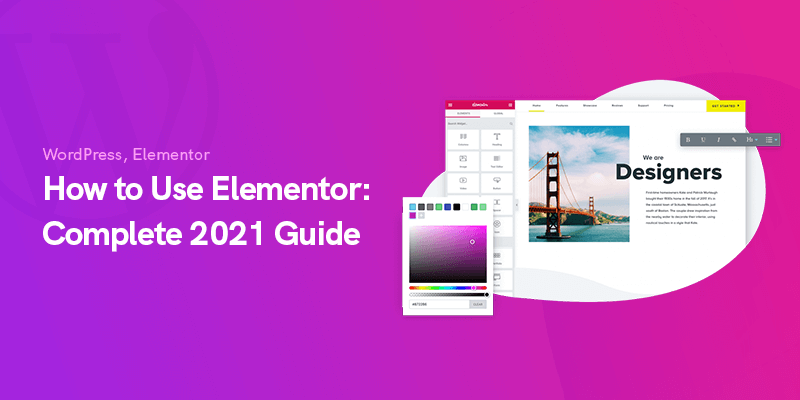
Come usare Elementor: guida completa 2023
Oggi ti mostreremo come utilizzare Elementor per creare le pagine e i blocchi del tuo sito web.
I Page Builder sono diventati parte integrante dello sviluppo web per coloro che hanno poca o nessuna esperienza nella progettazione di siti web.
Uno di il page builder più popolare è Elementor che è disponibile gratuitamente e con più funzionalità in modalità premium.
Come utilizzare la guida completa di Elementor
In questo post spiegheremo perché crediamo che Elementor sia il page builder perfetto con cui iniziare sul tuo sito Web WordPress:
Familiarizzare con Elementor
Quell'incontro iniziale che l'utente ha con il tuo sito web lascia un'impressione duratura.
Sia che tu abbia optato per uno stile retrò o minimalista o che tu abbia messo in comune le tue risorse per creare una visione di come appariranno le pagine web in futuro, in entrambi i casi un generatore di pagine WordPress come Elementor è ciò che consente di personalizzare il tuo sito Web senza alcuna codifica.
È essenziale installare prima un tema compatibile con Elementor.
Ti suggeriamo di dare un'occhiata al nostro temi consigliati che hanno la massima compatibilità con Elementor e offrono opzioni che ti permetterebbero di personalizzarli anche se stai utilizzando la versione gratuita di Elementor.
In passato hai progettato il tuo sito Web utilizzando le opzioni di creazione disponibili offerte dal tuo tema.
Ad alcuni temi mancavano alcune funzionalità di personalizzazione, altri erano goffi ed estremamente difficili da personalizzare per ogni pagina.
Il generatore di pagine Elementor ti consente di apportare modifiche al tuo sito Web in tempo reale senza dover passare dal frontend al backend per verificare come sono state implementate le nuove modifiche.
Puoi installare Elementor visitando il loro proprio sito web e in seguito caricando il file zip scaricato sul tuo WordPress o navigando nel repository dei plugin di WordPress e cercando "Elementor" e facendo clic su Installa.
Assicurati di attivare il plug-in e sei pronto per esplorare tutte le opzioni che Elementor ha da offrire.
Le caratteristiche che Elementor ha da offrire
Fortunatamente, Elementor è un editor frontend, il che significa che puoi vedere le modifiche avere effetto nel momento e apportare modifiche.
Un altro vantaggio indiretto è che, a causa della sua popolarità, non mancano le risorse disponibili su YouTube o sul sito Web correlato a WordPress per aiutarti a iniziare come questa stessa guida.
Personalizzazione su Elementor è incentrato sui widget e una volta che ti sarai abituato a trascinare e rilasciare i tuoi widget sulla pagina, scoprirai perché è molto meglio che avere a che fare con il builder predefinito del tuo tema.
Ogni pagina su WordPress è composta da sezioni e questa è la base della creazione di pagine con Elementor.
C'è un menu hamburger sul lato sinistro dello schermo che ti consente di apportare modifiche all'intero sito Web mentre le modifiche si riflettono sul lato destro.
La funzione di trascinamento della selezione consente un'esperienza di creazione di pagine Web più veloce che ricorda uno strumento di progettazione.
L'unico motivo per cui avrai bisogno di un tema è perché il tuo sito Web non può funzionare senza un tema e Elementor non avrebbe nulla da modificare senza uno.
Inoltre, hai ancora bisogno del tema per modificare l'intestazione e il piè di pagina se hai intenzione di rimanere con la versione gratuita di Elementor.
Elementor Free vs Elementor Pro
La differenza principale tra loro è nel numero di widget offerti nella versione Pro.
Quindi assicurati di controllare se ne hai bisogno nel tuo design.
E anche la possibilità di modificare il piè di pagina e l'intestazione in Elementor è utile, anche se se il tuo tema è già dotato di un generatore di intestazione e piè di pagina dedicato, questo potrebbe non essere altrettanto utile.
In termini di widget, questi sono i widget di base disponibili nella versione gratuita:
- Titolo
- Immagine
- Editor di testo
- Video
- Pulsante
- Divisore
- Icona
- distanziatore
- Google Maps
Questi sono alcuni dei widget disponibili nella versione Pro:
- Portfolio
- Modulo
- Casella di vibrazione
- Tabella dei prezzi
- blockquote
- Invito all'azione
Di seguito sono state fornite tutte le informazioni utili per prendere una decisione informata finale sull'aggiornamento o meno a Elementor Pro.
Ma in generale, ti consigliamo di giocare con la versione gratuita finché non sei sicuro che Elementor sia il miglior generatore di pagine WordPress per te.
| Elementor gratuito | Elementor Pro | |
|---|---|---|
| Prezzo | Gratis | $49,$99,$199/anno |
| Numero di widget | 25+ | 50+ |
| Page Builder | Disponibile | Disponibile |
| Generatore di temi | non Disponibile | Disponibile |
| Assistenza | non Disponibile | Disponibile |
| Contenuto dinamico | non Disponibile | Disponibile |
| Modelli e blocchi professionali | non Disponibile | Disponibile |
| Integrazione con eCommerce | non Disponibile | Disponibile |
In definitiva, la rassicurazione di avere il team di supporto di Elementor che ti fornisce assistenza nella versione Pro è ciò che ci rende fermamente convinti della versione Pro.
Viene fornito con alcune funzionalità di nicchia che sarai in grado di fare con altri plugin, ma perché non fare tutto in uno sportello unico.
Ad esempio, il generatore di popup, le opzioni dinamiche, le condizioni in cui sono visibili l'intestazione o i popup, CSS personalizzati, codici funzione e widget dei modelli, caratteri personalizzati e gestore dei ruoli.
Essere in grado di assegnare e limitare i ruoli agli utenti sul tuo WordPress consente loro di continuare il loro lavoro senza compromettere il tuo design.
Il client ha accesso solo alla modifica del contenuto della pagina e non può trascinare e rilasciare aggiungere o eliminare alcun elemento; in questo modo il tuo design è sempre protetto.
L'ambiente di editing
Quando progettare la tua prima pagina usando Elementor, potresti essere sopraffatto inizialmente dal numero di widget e non aver abbozzato un disegno da mettere in atto sulla tela bianca; è qui che entrano in gioco i modelli di pagina Elementor per coloro che si sentono meno ispirati in quel momento.
Seleziona semplicemente un modello preimpostato dal vasto elenco e inseriscilo nella tua pagina e personalizzalo in base alle tue esigenze.
Il lato destro è il tuo parco giochi di progettazione in cui puoi aggiungere elementi che formano il layout della tua pagina.
Il lato sinistro è un pannello creativo pieno di widget da trascinare e rilasciare sulla pagina.
Puoi aggiungere sezioni e trascinare i widget per adattarli al tuo design o optare per modelli pre-progettati.
Nel pannello in basso con l'icona della freccia circolare si torna alla cronologia e la cronologia è suddivisa in azioni e revisioni; nelle azioni puoi tornare sui tuoi passi e tornare a una modifica precedente e in revisione puoi trovare tutte le versioni salvate.
Un altro vantaggio dell'utilizzo di Elementor è l'accesso rapido a diverse modalità di visualizzazione in modo da poter verificare immediatamente come appare il tuo design attuale su diversi display come tablet e dispositivi mobili.
Se hai voglia di progettare una homepage, i blocchi in Elementor ti aiuteranno a costruire la tua pagina da zero.
Le opzioni della scheda Stile (colore, tipo di carattere, dimensione) ti consentono di personalizzare il contenuto in blocchi in base alle tue esigenze.
C'è anche l'opzione estremamente utile di copiare lo stile di una sezione esistente e incollarlo per cambiare tutti i blocchi allo stesso modo.
I siti Web semplici con pagine statiche come per il portfolio sono per lo più statici, tuttavia la maggior parte dei siti Web ha più pagine (blog, negozio online, risultati di ricerca).
Queste pagine dinamiche possono essere modificate con Elementor Pro o con le opzioni del tema, ad esempio, progettando intestazione e piè di pagina.
La versione Pro include anche più blocchi, modelli e widget.
Sul back-end puoi anche accedere al loro menu Strumenti che fornisce opzioni come Sostituisci URL, Modalità di manutenzione e Controllo versione per tornare a una versione precedente se il tuo sito Web ha riscontrato un problema con l'ultimo Elementor.
In breve, entrambe le versioni consentono di creare una pagina, utilizzare strumenti di modifica, inserire modelli predefiniti.
Prezzi di Elementor Pro
A giudicare dalla tabella sopra, se sei convinto che Elementor Pro sia la scelta giusta per te, il team di Elementor ha 3 diversi piani per iniziare in base al numero di licenze di cui hai bisogno.
Conclusione
In generale, combinare Elementor (gratuito o Pro) con un tema potente che copre i suoi punti ciechi, è la strada giusta nella maggior parte dei casi.
Quindi assicurati di controllare il nostro elenco di temi suggeriti da utilizzare insieme al tuo nuovo generatore di pagine.
Messaggi consigliati

I migliori plugin per i marchi WooCommerce nel 2024
30 aprile 2024
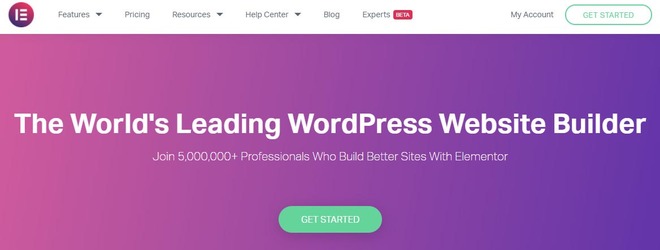

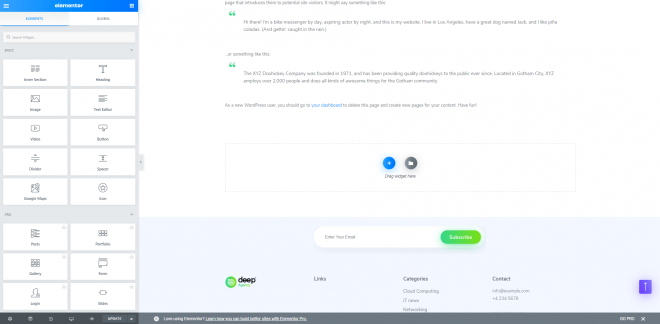
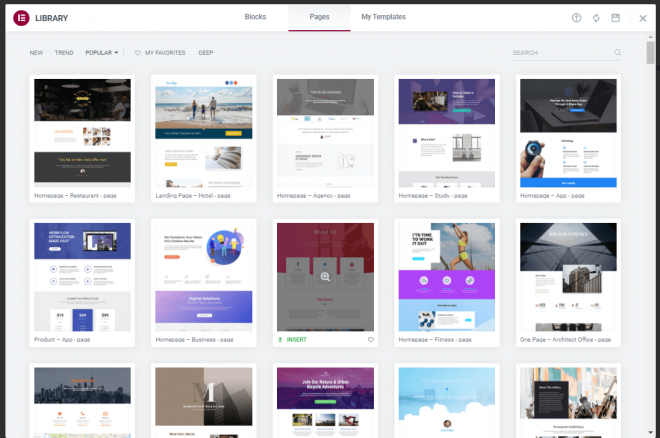
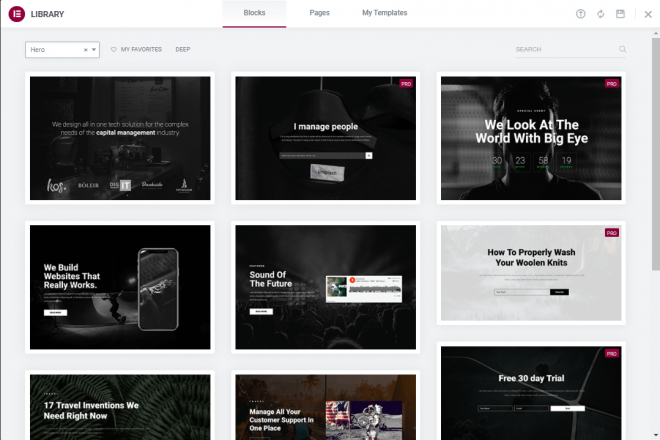
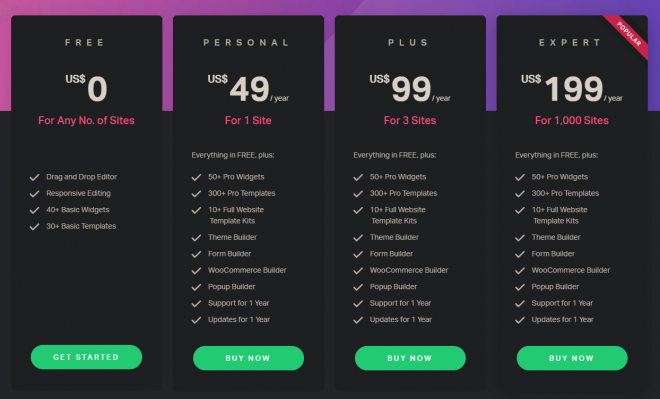


Ciao a tutti, per il motivo che sono sinceramente desideroso di leggere il post di questo sito Web per essere aggiornato regolarmente. Trasporta cose piacevoli.